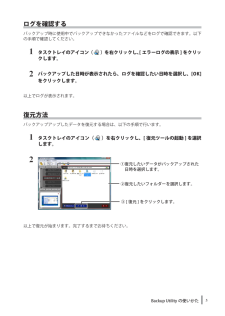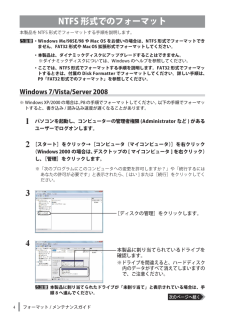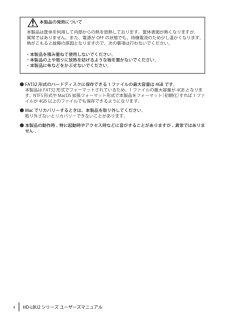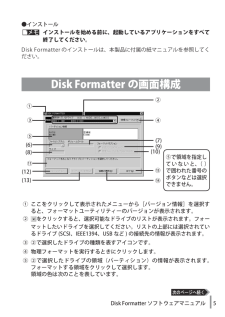Q&A
取扱説明書・マニュアル (文書検索対応分のみ)
"起動"4 件の検索結果
"起動"10 - 20 件目を表示
全般
質問者が納得自分のログイン名→ピクチャフォルダの中にiPhotoのライブラリが入って無いですか?
コントロールキーを押しながらiPhotoライブラリをクリックすると
『パッケージの内容を表示」という項目を選んでください。
そうするとライブラリの中身が見えるようになるので
その中にあるOriginalFileフォルダ(ちょっとうる覚えですが)の中に元画像がすべて格納されています。
それをバックアップしておけばiPhotoが調子悪い時でも最低限のデータは確保できます。
※iPhotoのウインドウ内にドラッグすれば新しいライ...
4480日前view89
全般
質問者が納得もしかしてつけっぱなしではないでしょうか?
外付けHDDを付けたまま起動すると内蔵のHDDのデータまで読みにいったりしようとして起動がおそくなることがあります。
外付けHDDは使う時だけPC起動時に接続して使用しない時は、ハードウェアの外し方で適切にはずしてください。
http://amba.to/pW4RfT
http://bit.ly/qjeTKP
5195日前view113
全般
質問者が納得WindowsVistaのバグのようですね。相性なのかもしれませんが取り替えても同じかもしれません。
治る可能性のあるのは以下。
① WindowsUpdateはされましたか?サービスパックを最新にし、アップデートパッチもすべてあてることで治る可能性があるようです。
② BIOSの電源管理設定を見直す。
③ 外付けHDDのドライバを更新する。(デバイスマネージャでできます)
④ 電力設定でエラー時の自動再起動をしないようにする。
ちなみに、個人的にはWindows7にアップグレードすることが最善ではないか...
5272日前view41
全般
質問者が納得ファーストboot、HDD
セカンドboot、CD
サードboot、FDD
外付けHDDは、何もしないを選択。
で、どうでしょう?
5024日前view27
TurboCopy について135011198 ver.02TurboCopy についてTurboCopy とは、パソコン内でファイルをコピー / 移動するとき、キャッシュを使ってコピー /移動時間を短縮(高速化)する機能です。本書では、有効 / 無効の切り替え方法などを説明します。● TurboCopy 機能は、Windows7(32bit、64bit)/Vista(32bit、64bit)/XP のみ対応です。● TurboCopy の有効化、設定を行うときは、コンピューターの管理者(Administrator)権限をもつアカウントでログインしてください。制限付アカウントの場合、正常に動作しないことがあります。有効 / 無効の切り替え方法TurboCopy は、以下の手順で有効 / 無効を切り替えができます。1パソコンの電源を ON にし、コンピューターの管理者権限をもつアカウントでログインします。2[スタート]-[(すべての)プログラム]-[BUFFALO]-[TurboCopy]-[TurboCopy 有効・無効]を選択します。※ [TurboCopy]の項目が表示されない場合は、TurboCopy ...
Backup Utility の使いかた5ログを確認するバックアップ時に使用中でバックアップできなかったファイルなどをログで確認できます。以下の手順で確認してください。1タスクトレイのアイコン( )を右クリックし、[ エラーログの表示 ] をクリックします。2バックアップした日時が表示されたら、ログを確認したい日時を選択し、[OK]をクリックします。以上でログが表示されます。復元方法バックアップアップしたデータを復元する場合は、以下の手順で行います。1タスクトレイのアイコン( )を右クリックし、[ 復元ツールの起動 ] を選択します。2以上で復元が始まります。完了するまでお待ちください。①復元したいデータがバックアップされた日時を選択します。③ [ 復元 ] をクリックします。②復元したいフォルダーを選択します。
3 Disk Formatter ソフトウェアマニュアルDisk Formatter の概要●できること・パソコンに増設したハードディスクのパーティション作成やフォーマットが簡単に行えます。MO、スマートメディアTM、コンパクトフラッシュなどリムーバブルメディアもフォーマットできます。・論理フォーマットだけでなく物理フォーマットも可能です。●仕様DiskFormatter は、ハードディスクやリムーバブルメディアなどをフォーマットできます。 パーティションで区切ったハードディスクに Windows 7/Vista をインストールしている場合、そのハードディスクを Disk Formatter でフォーマットしないでください。パソコンが起動しなくなることがあります。※Windowsがインストールされていない領域をフォーマットした場合でも、パソコンが起動しなくなることがあります。Disk Formatter では、フロッピーディスクをフォーマットできません。
4フォーマット / メンテナンスガイドNTFS 形式でのフォーマット本製品を NTFS 形式でフォーマットする手順を説明します。þÿ・WindowsMe/98SE/98 や Mac OS をお使いの場合は、NTFS 形式でフォーマットできません。FAT32 形式や MacOS 拡張形式でフォーマットしてください。・本製品は、ダイナミックディスクにアップグレードすることはできません。※ダイナミックディスクについては、Windows のヘルプを参照してください。・ ここでは、NTFS 形式でフォーマットする手順を説明します。 FAT32形式でフォーマットするときは、付属の DiskFormatter でフォーマットしてください。詳しい手順は、P9「FAT32形式でのフォーマット」を参照してください 。Windows7/Vista/Server2008※ WindowsXP/2000の場合は、P8の手順でフォーマットしてください。以下の手順でフォーマットすると、書き込み / 読み込み速度が遅くなることがあります。1パソコンを起動し、コンピューターの管理者権限 (Administrator など ) があるユーザーで...
4 Disk Formatter ソフトウェアマニュアル対応パソコン次のデスクトップおよびノートパソコンDOS/V 機(OADG 仕様)、NEC PC98-NX シリーズ、 NEC PC-9821/9801 シリーズ対応 OSWindows 7/Vista/XP(Media Center Edition を含む)/2000/Me(Millennium Edition)/98SE(Second Edition)/98/95対応ドライブ *1・USB ハードディスク(FDISK 形式 *2)(FAT12/16/32)・IEEE1394ハードディスク(FDISK形式*2)(FAT12/16/32)・IDE ハードディスク(FDISK 形式 *2)(FAT12/16/32)・SCSI ハードディスク(FDISK 形式 *2)(FAT12/16/32)・シリアル ATA ハードディスク(FDISK 形式)(FAT12/16/32)・ATAPI MO(IBM 形式)(FAT16)・SCSI MO(IBM 形式)(FAT16)・SCSI Zip(IBM 形式、FDISK 形式)(FAT16)・フラッシュ ATA カード ...
HD-LBU2 シリーズ ユーザーズマニュアル3使いかた使用上の注意.・..本製品に仮想メモリ ーを割り当てないでください。本製品を取り外した際に、ハードディスク内のデータが破壊されるおそれがあります。.・..本製品 にアクセスしているときは、絶対に USB ケーブルや AC アダプター を抜いたり、パソコンの電源スイッチを OFF にしたりしないでください。データが破損するおそれがあります。● PC 連動 AUTO 電源機能について・本製品の電源は、パソコンの電源に連動して ON になります。・必ず AC アダプター を接続して使用してください。USB からの電源供給だけでは、本製品を使用できません。・パソコンの電源スイッチを OFF にしてから本製品のパワー ・アクセス ランプが 消灯する までに、少し時間がかかることがあります。・AC アダプター 付きの USB ハブに本製品を接続した場合、パソコンの電源スイッチを OFF にしても本製品のパワー ・アクセス ランプ が消灯しないことがあります 。そのときは 、USB ハブから本製品を取り外してください。● 本製品はホットプラグに対応しています。本製品...
4HD-LBU2 シリーズ ユーザーズマニュアル● FAT32 形式のハードディスクに保存できる 1 ファイルの最大容量は 4GB です。 本製品は FAT32 形式でフォーマットされているため、1 ファイルの最大容量が 4GB となります。NTFS 形式や MacOS 拡張フォーマット形式で本製品をフォーマット(初期化)すれば 1 ファイルが 4GB 以上のファイルでも保存できるようになります。● Mac でリカバリ ーするときは、本製品を取り外してください。取り外さないとリカバリ ーできないことがあります。● 本製品の動作時 、 特に起動時やアクセス時などに音がすることがありますが 、 異常ではありません 。本製品の発熱について本製品は筐体を利用して内部からの熱を放熱しております。筐体表面が熱くなりますが、異常ではありません。また、電源が OFF の状態でも、待機電流のため少し温かくなります。熱がこもると故障の原因となりますので、次の事項は行わないでください。・本製品を積み重ねて使用 しないで ください。・本製品の上や周りに放熱を妨げるような物を置かないでください。・本製品に布などをかぶせないでくださ...
5 Disk Formatter ソフトウェアマニュアルDisk Formatter の画面構成þÿ①ここをクリックして表示されたメニューから[バージョン情報]を選択すると、フォーマットユーティリティーのバージョンが表示されます。② をクリックすると、選択可能なドライブのリストが表示されます。フォーマットしたいドライブを選択してください。リストの上部には選択されているドライブ (SCSI、IEEE1394、USB など ) の接続先の情報が表示されます。③②で選択したドライブの種類を表すアイコンです。④物理フォーマットを実行するときにクリックします。⑤②で選択したドライブの領域(パーティション)の情報が表示されます。フォーマットする領域をクリックして選択します。領域の色は次のことを表しています。④③①⑤(8)⑪(12)②(7)(6)⑭(9)(10)⑮⑤で領域を指定していないと、( )で囲われた番号のボタンなどは選択できません。●インストールインストールを始める前に、起動しているアプリケーションをすべて終了してください。DiskFormatter のインストールは、 本製品に付属の紙マニュアルを参照してください...
6 Disk Formatter ソフトウェアマニュアル水色 基本 MS-DOS 領域(DOS/V 機、PC98-NX シリーズのみ)緑色(拡張)MS-DOS 領域内の FAT12/16ピンク色(拡張)MS-DOS 領域内の FAT32赤色(拡張)MS-DOS 領域内の他のファイルシステム (NTFS、HPFS など )白色 空き領域(6)ハードディスクをフォーマットするときにだけ選択できます。どのファイルシステムでフォーマットするか選択します。(7)フォーマット時にボリュームラベルを入力できます。(8)ハードディスクをフォーマットするときにだけ選択できます。フォーマット時に確保する領域のサイズ(MB)を入力します。(9)フォーマット時に不良クラスターを検出したいときは、クリックしてチェックマークを付けます。検出された不良クラスターはマークされ、使用されなくなります。※不良クラスターのチェックを行うと、フォーマットに数時間かかることがあります。(10) リムーバブルメディアと MO ディスクをフォーマットするときにだけ選択できます。フォーマット時に物理フォーマットも行いたいときは、クリック...
7 Disk Formatter ソフトウェアマニュアルフォーマット時の注意þÿ・ フォーマットや領域の削除を実行すると、記録されているデータはすべて消去されます。大切なデータはフォーマットを行う前に、他のメディア(MO、CD-R/RW、DVD など)にバックアップしてください。・フォーマット中は、パソコンでの操作を一切しないでください。操作をすると、フォーマットが終了するまでパソコンが応答しなくなることがあります。・パソコン本体の省電力モード(スタンバイ、休止状態など)は必ず無効にしてください。フォーマット中に省電力モードが働くと、電源が切れてしまい、ドライブ機器が破損するおそれがあります。・Disk Formatter でフォーマットした領域からは、OS は起動できません。ただし、PC-9821/9801 シリーズの場合は、Disk Formatter でフォーマットした領域の状態を FDISK で[ACTIVE-BOOT 可]に変更することで、OS を起動できるようになります。ハードディスクのフォーマットハードディスクを新しく増設したときや、ハードディスクの領域を作成するときは、次の手順でフォーマット(...
- 1